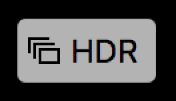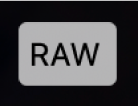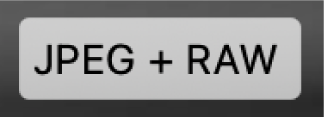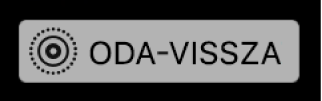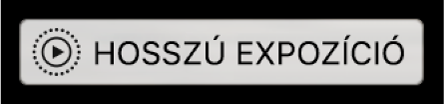Címek, feliratok és további elemek hozzáadása a fotókhoz a Mac gép Fotók alkalmazásában
Megtekintheti a fotókra vonatkozó információkat, és információkat adhat meg. Többek között láthatja a fotó készítésének dátumát és időpontját, információkat a fotót készítő fényképezőgépről és azokat a jelvényeket, amelyek a fotó állapotát jelölik. Címeket és képfeliratokat adhat hozzá a fotóihoz, hozzáadhat és módosíthat helyszíneket, illetve módosíthatja a dátumot és az időpontot. Több fotót is kijelölhet, és egyszerre adhat hozzá vagy módosíthat velük kapcsolatos információkat.
Tipp: A korrektúraeszközökkel közvetlenül a fotókhoz adhat hozzá szövegfeliratot, dátumot, nyilat és más alakzatot. Lásd: Szöveg vagy rajz hozzáadása fotóhoz a Korrektúra segítségével.
Fotókra vonatkozó információk megtekintése és információk megadása
Az Infó ablakban tekintheti meg vagy módosíthatja a fotó információit.
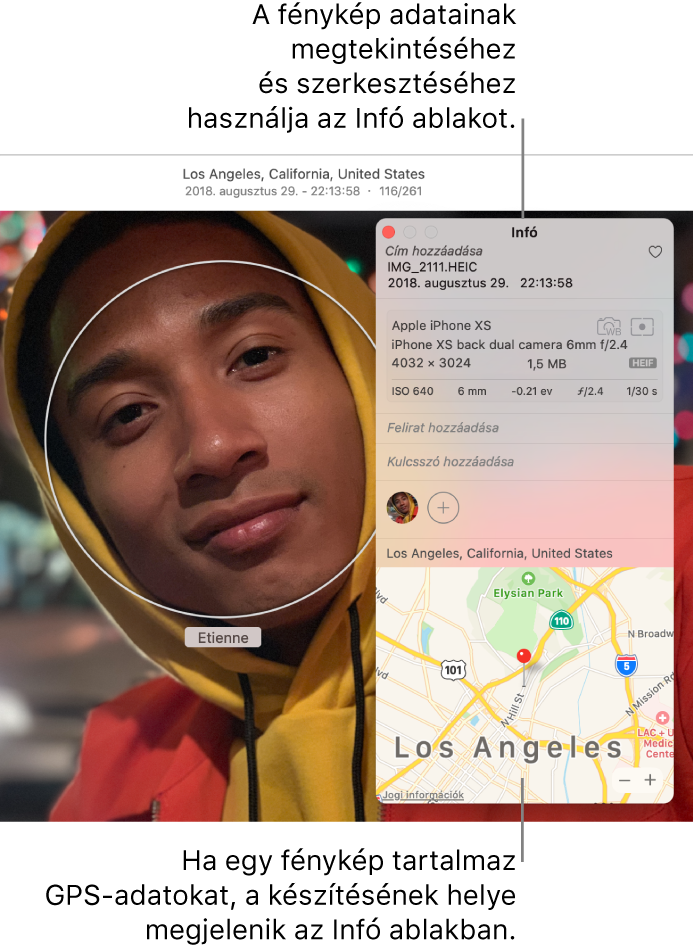
A Mac gép Fotók appjában
 kattintson duplán egy fotóra a megtekintéséhez, majd kattintson az eszközsor Infó gombjára
kattintson duplán egy fotóra a megtekintéséhez, majd kattintson az eszközsor Infó gombjára  , vagy nyomja le a Command-I billentyűparancsot.
, vagy nyomja le a Command-I billentyűparancsot.Szerkessze a következők valamelyikét:
Cím: Adja meg a nevet az Infó ablak tetején lévő Cím mezőben.
Tipp: Ha közvetlenül a Fotók fő ablakában gyorsan címet szeretne adni egy fotónak, válassza a Nézet > Metaadatok > Címek elemet, rákattinthat arra a mezőre, amely a kívánt fotó alatt megjelenik, amikor az egérmutatót fölötte tartja, majd begépelheti a nevet.
Felirat: Írjon be egy képfeliratot a Felirat mezőbe.
Kedvenc: Kattintson a Kedvenc gombra,
 , ha kedvencként szeretné megjelölni a fotót (a fotó megjelenik a Kedvencek albumban). A jelölés törléséhez kattintson ismételten a gombra.
, ha kedvencként szeretné megjelölni a fotót (a fotó megjelenik a Kedvencek albumban). A jelölés törléséhez kattintson ismételten a gombra. Kulcsszavak: Írjon be kulcsszavakat a Kulcsszavak mezőbe. Beírás közben a Fotók olyan kulcsszavakat javasol, amelyeket már korábban használt. A kulcsszó beírásának befejezésekor nyomja le az Enter billentyűt.
Egy kulcsszó eltávolításához jelölje ki az adott kulcsszót, és nyomja le a Delete billentyűt.
Személyek: Kattintson a Hozzáadás gombra
 , és írja be a személy nevét.
, és írja be a személy nevét. Több személy egy fényképen történő beazonosításához kattintson a Hozzáadás gombra
 , és húzza az arcazonosítót az egyes azonosítani kívánt személyekre.
, és húzza az arcazonosítót az egyes azonosítani kívánt személyekre.Hely: Adjon meg egy helyet a Hely mezőben. A helyadatokat ki is másolhatja, és be is illesztheti. A hely módosításához keressen egy másik helyre, vagy húzza a jelölőt a térképen. (Nem adhat hozzá helyet, ha a számítógépe nem csatlakozik az internethez.)
Címek, egyéb metaadatok és jelvények megjelenítése
A Fotók alkalmazással megjelenítheti az Infó ablakba írt, fotókhoz társított címeket, a metaadatokat (a fényképek információit, például a címet vagy a fájlnevet) és a jelvényeket, amelyek többek között jelzik, ha a fotót szerkesztették vagy kulcsszavakat adtak hozzá.
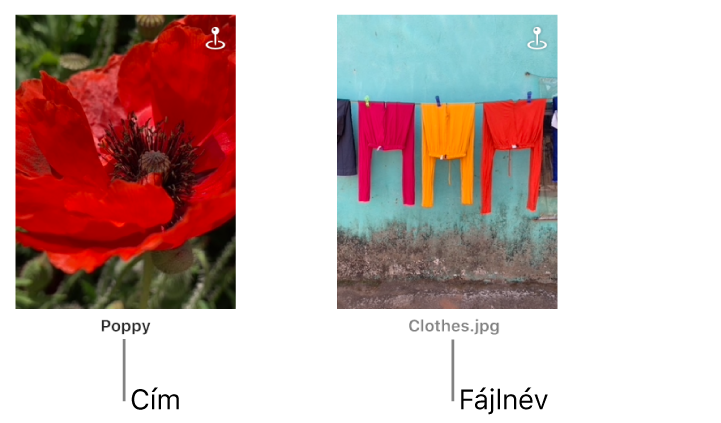
A Mac gép Fotók appjában
 válassza a Nézet > Metaadatok > [metaadat neve] lehetőséget.
válassza a Nézet > Metaadatok > [metaadat neve] lehetőséget.
Jelvény | Jelentés | ||||||||||
|---|---|---|---|---|---|---|---|---|---|---|---|
| A fotót szerkesztették. | ||||||||||
| A fotóhoz kulcsszavakat társítottak. | ||||||||||
| A fotó helyét azonosították a térképen. | ||||||||||
| A fotót kedvencként jelölték meg. | ||||||||||
| Az elem egy videó, lassítás vagy gyorsított felvétel. | ||||||||||
| Az eredeti fotót más helyen tárolják (nem a Mac gépen található Fotókönyvtárban). | ||||||||||
| Az eredeti fotót Nagy dinamikatartományú (HDR) fényképként készítették, amely három, különböző expozícióval készített fotót egyesít. | ||||||||||
| Az eredeti fotó RAW fotóként készült. A jelvény JPEG + RAW-ként jelenik meg, ha a fotó RAW fotóként készült, mely egy JPEG-verziót is tartalmaz. | ||||||||||
| Az elem egy Live Photo. | ||||||||||
| Az elem Oda-vissza lejátszásra beállított Live Photo. | ||||||||||
| Az elem Ismétlésre beállított Live Photo. | ||||||||||
| Az elem hosszú expozícióra beállított Live Photo. | ||||||||||
| Az elem egy portréfotó. | ||||||||||
A fotó dátumának és időpontjának módosítása
Módosíthatja a fotóhoz rendelt dátumot és időpontot – például, ha egy másik időzónába utazik, és a fényképezőgépe az otthoni dátumokat és időpontokat társítja a fotóihoz, amelyek azonban nem érvényesek a fényképek készítésének helyén.
A Mac gép Fotók appjában
 válassza ki a fotókat, amelyeket módosítani szeretne.
válassza ki a fotókat, amelyeket módosítani szeretne.Válassza a Kép > Dátum és idő beállítása lehetőséget.
Tipp: Azt is megteheti, hogy duplán egy dátumra kattint az Információ ablakban a dátum módosításához. Egy fotó Információs ablakának megjelenítéséhez kattintson duplán a fotóra, majd kattintson az eszközsoron az Információ gombra
 .
. Írja be a kívánt dátumot és időpontot a Módosított mezőbe.
Kattintson egy időzónára a térképen, és válassza ki a legközelebbi várost, ha szükséges.
Kattintson a Beállítás gombra.
Fénykép helyének eltávolítása
Eltávolíthatja egy fotó helyadatait, vagy visszaállíthatja eredeti helyadatait.
A Mac gép Fotók appjában
 válassza ki a fotókat, amelyeket módosítani szeretne.
válassza ki a fotókat, amelyeket módosítani szeretne.Válassza a Kép > Helyzet, majd a Helyzet elrejtése vagy a Visszaállítás az eredeti helyre lehetőséget.
Amennyiben manuálisan társított helyadatokat egy olyan fényképhez, amely nem rendelkezett ilyesmivel, a Visszaállítás az eredeti helyre parancs törli a társított helyadatokat.